Ini 4 Cara Mudah Menghubungkan Laptop ke TV
Kamu dapat mencoba untuk menyambungkan komputer kamu dengan TV atau dengan proyektor untuk dapat menikmati pengalaman menonton yang lebih asik dan ciamik!
Bagi kamu yang hobi menonton, menonton film maupun drama melalui laptop mungkin sudah menjadi hal biasa bagi kamu. Atau bahkan mungkin kamu sudah bosan untuk menonton menggunakan layar laptop yang relatif kecil?
Kamu dapat mencoba untuk menyambungkan komputer kamu dengan TV atau dengan proyektor untuk dapat menikmati pengalaman menonton yang lebih asik dan ciamik! Sebagian dari kamu mungkin kurang familier dengan kiat-kiat untuk menghubungkan laptop dengan TV.
Selain digunakan untuk menonton film, menyambungkan laptop pada TV juga dapat digunakan sebagai media presentasi yang cocok ditayangkan pada klien bisnis. Tidak hanya layarnya yang besar, TV akan memberikan kesan elegan dan profesional pada presentasi kamu.
Apakah kamu ingin mengetahui beberapa cara untuk menghubungkan laptop dengan TV? Berikut ini adalah beberapa cara yang dapat kamu coba untuk menghubungkan laptop dengan TV.
Menggunakan Google Chromecast

Dewasa ini, teknologi informasi dan komunikasi memungkinkan kita untuk melakukan sesuatu diluar hal yang kita bayangkan di zaman dahulu. Seperti teknologi Chromecast, dulu menghubungkan layar dari dua perangkat –TV dan laptop– hanya dapat dilakukan dengan kabel fisik yang menghubungkan laptop dengan TV.
Namun, saat ini menghubungkan laptop dengan TV pun dapat dilakukan dengan jaringan internet. Walaupun menggunakan jaringan internet, harus kamu catat bahwa kamu juga memerlukan perangkat tambahan untuk dapat menyambungkan 2 perangkat kamu yakni berupa adaptor atau dongle.
Bagaimana caranya menghubungkan TV dengan laptop menggunakan Chromecast? Simak pembahasannya berikut ini:
- Kamu perlu untuk meng-install aplikasi bernama Google Home di Play Store maupun App Store
- Klik tombol “Start” pada aplikasi tersebut
- Selanjutnya kamu akan diminta untuk memilih akun Google yang ingin kamu pilih untuk login pada perangkat kamu. Kamu pun diminta untuk mengkonfirmasi izin lokasi sehingga Google dapat menemukan Chromecast kamu.
- Google Home akan melakukan proses scanning atau pemindaian perangkat untuk menemukan Chromecast
- Masukkan kode verifikasi yang dikirimkan oleh Google Home untuk menyambungkan Chromecast dengan TV
- Kemudian, coba buka aplikasi Google Chrome pada laptop kamu. Klik pada tiga titik di pojok kanan jendela Chrome.
- Klik opsi “Cast”
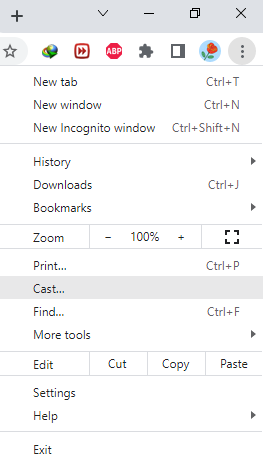
- Pilih konten yang ingin kamu tonton menggunakan TV dengan menu “Source”
Fitur Chromecast juga dapat dilakukan dengan piranti lain seperti Xiaomi Mi Stick. Kamu hanya perlu untuk menghubungkan perangkat ini ke TV, mengatur jaringan internet dan memasukkan password WiFi pada sistem dengan remote control Mi Stick. Setelahnya kamu dapat mencoba untuk menghubungkan laptop kamu dengan TV kamu. Selain itu, kamu juga dapat menikmati layanan streaming online seperti Netflix, iFlix, YouTube, dan Spotify.
Menggunakan Kabel Sambungan HDMI
Cara lain untuk menghubungkan laptop dengan TV lainnya adalah dengan menggunakan kabel HDMI. Untuk menghubungkan dua perangkat kamu dengan menggunakan perangkat kabel ini cukup mudah lho! Kamu hanya perlu untuk memastikan bahwa TV dan laptop kamu telah memiliki port kabel HDMI. Berikut ini adalah detail cara untuk menghubungkan TV dengan kabel HDMI:
- Hubungkan kabel HDMI pada port masing masing perangkat (pada laptop dan TV)
- Nyalakan laptop dan TV
- Atur tombol input pada TV menyesuaikan pada port mana kamu memasang kabel HDMI di TV. Pada misalnya kamu memilih HDMI2 pada pengaturan input TV kamu
- Kamu seharusnya sudah dapat menikmati tayangan laptop kamu di TV karena biasanya sambungan laptop dan TV akan terhubung otomatis.
- Apabila tidak terhubung otomatis, atur sambungan display kamu pada laptop dengan mengeklik Start > Settings > System > Display kemudian pilih TV
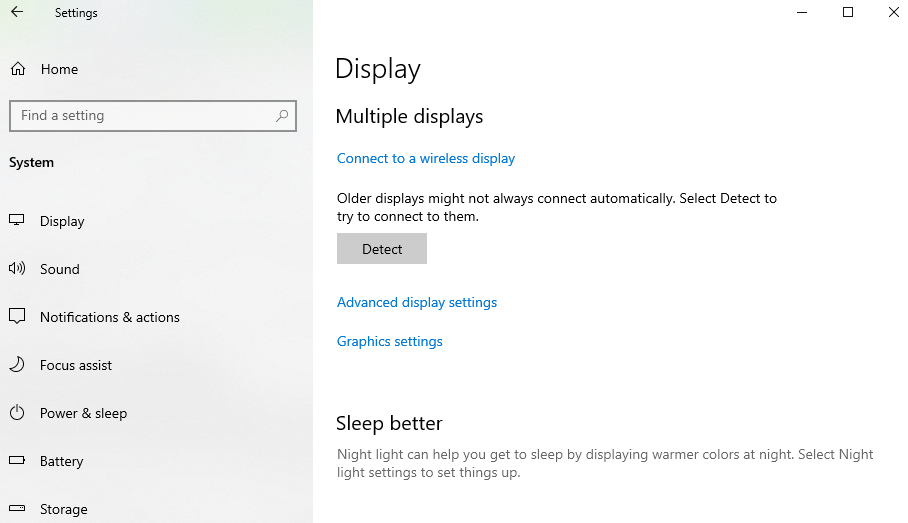
- Kamu dapat mengatur resolusi tayangan kamu menyesuaikan layar TV
Menggunakan Kabel Sambungan VGA
Menyambungkan TV dengan kabel VGA mungkin sekarang ini sudah sangat jarang dilakukan. Terlebih karena beberapa kekurangan yang metode penghubungan laptop dengan TV ini miliki. Dengan menghubungkan perangkat menggunakan kabel VGA biasanya pengguna akan merasakan pengalaman menonton dengan kualitas resolusi gambar yang cenderung rendah.
Selain itu, kabel VGA pun tidak dapat melakukan transfer audio dari laptop ke TV, sehingga kamu hanya dapat melihat aspek visual di TV dan mendengar audio melalui laptop. Masih ingin mencoba cara ini? Berikut langkahnya:
- Nyalakan kedua perangkat yang ingin kamu sambungkan
- Hubungkan dengan kabel VGA dan apabila memungkinkan dapat juga sambungkan dengan kabel audio
- Atur tombol input pada remote TV dan pilih PC atau RGB
- Piranti laptop kamu akan terhubung otomatis dengan TV
- Jika tidak terhubung secara otomatis, kamu dapat mengatur sedikit laptop kamu dengan klik Start > Settings > System > Display dan pilih TV
- Atur resolusi gambar sesuai keinginan kamu
Menggunakan Kabel USB-C
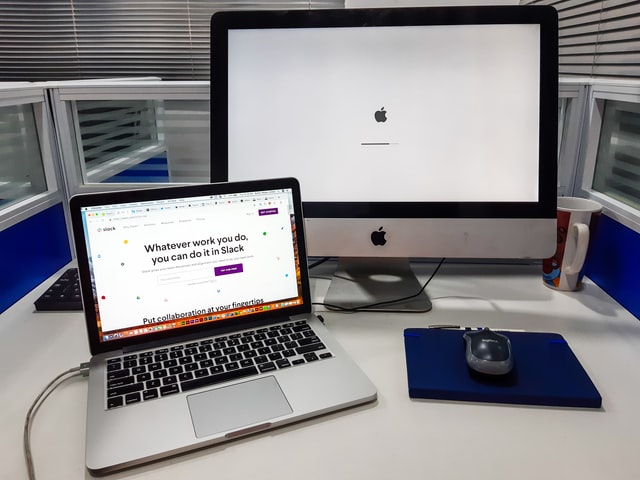
Jika ingin menghubungkan laptop dengan TV menggunakan kabel USB-C kamu perlu untuk memastikan dulu ketersediaan port USB-C di TV kamu. Jika tidak ada, kamu perlu untuk menghubungkan TV dengan kabel adapter. Berikut ini langkah menghubungkan laptop ke TV dengan kabel USB-C:
- Sambungkan kabel USB-C pada port yang tersedia di laptop dan TV kamu
- Nyalakan kedua perangkat
- Atur pengaturan input TV kamu dengan remote atau dengan tombol pada TV kamu.
- Voila! Kamu akan dapat menonton berbagai tayangan dari laptop kamu pada layar TV sehingga kegiatan menonton kamu lebih memuaskan!
Dengan menghubungkan laptop pada TV, kamu dapat mendapat pengalaman menonton film yang lebih menarik melalui layar relatif lebih besar. Aktivitas menonton bersama keluarga pun rasanya lebih puas dengan layar TV yang lebar dan bersih.
Nah, bagaimana? Tertarik untuk menggunakan cara-cara tersebut untuk menonton film atau drama korea bersama keluarga? Selamat menikmati waktu bersantai kamu!
Sumber gambar header: Unsplash
Sign up for our
newsletter
